[Guia 2024] Por que é importante ter uma estratégia de backup
Jacinta atualizou em 09/01/2024 para Backup e Recuperação | Mais Artigos
Backup é o processo de fazer uma cópia dos dados do seu sistema que você pode restaurar se os dados originais forem perdidos ou corrompidos. O backup também pode ser usado para restaurar cópias de dados mais antigos que foram apagados do seu sistema. Ter uma estratégia de backup ajuda você como usuário individual e empresarial. Leia este artigo para saber tudo sobre backup e iniciar o processo.
Importância de ter uma estratégia de backup
O objetivo fundamental de um backup de dados é manter um arquivo seguro de suas informações vitais, sejam documentos classificados para sua empresa ou fotos de família inestimáveis, para que você possa recuperar os arquivos do seu dispositivo de forma rápida e sem esforço em caso de perda de dados.
Considere um backup de dados como a base de sua estratégia de recuperação de desastres digital. Você já está um passo à frente de qualquer risco cibernético que pode resultar em perda de dados se você fizer backup de seus gadgets.
No entanto, é crucial observar que as ameaças cibernéticas nem sempre causam perda de dados. Também é possível que seu disco rígido externo ou computador falhe e você perca seus arquivos e informações. Qualquer peça de hardware pode eventualmente falhar. Portanto, fazer backup de seus dados pode permitir que você os restaure em um novo dispositivo.
Obrigações de fazer uma estratégia de backup
Antes de fazer a estratégia de backup, considere as seguintes questões.
O que está sendo feito backup?
Você deve fazer backup de qualquer coisa que não possa ser substituída. Você deve decidir quais arquivos em seu sistema são cruciais e, em seguida, agendar o backup de acordo. Os indivíduos podem ser afetados pelos seguintes arquivos e dados:
- Livros com endereços
- Imagens/Vídeos
- Arquivos contendo música
- E-mails/Documentos
- Planilhas
- Bancos de dados de informações financeiras
Os backups de dados para empresas ficam um pouco mais sofisticados. Exemplos de estratégias de backup para empresas incluem backup de bancos de dados de clientes, arquivos de configuração, imagens de máquina, sistemas operacionais e arquivos de registro. Você pode obter um departamento de TI para gerenciar backups regulares ou realizar a tarefa pessoalmente.
Onde está sendo feito o backup?
Para agendar um backup contínuo, você precisa de armazenamento.
- O armazenamento em nuvem está se tornando mais popular devido à sua conveniência e requisitos de manutenção reduzidos, mas também apresenta desvantagens. Sua capacidade de restaurar dados após um desastre, por exemplo, dependerá significativamente da velocidade da sua Internet.
- Os tempos de recuperação mais rápidos geralmente são encontrados no armazenamento local. No entanto, você terá que cobrir os custos de manutenção, e armazenar backups no local exato o torna vulnerável a perdas se qualquer unidade de hardware for corrompida.
Com que frequência os backups ocorrerão?
Algumas empresas produzem dados rapidamente. Em determinadas circunstâncias, um backup diário pode não ser suficiente e backups de hora em hora podem ser necessários. Um backup semanal é suficiente para empresas que não produzem muitos dados.
Como usuário individual, você pode fazer backup de seus dados diariamente ou semanalmente. Em última análise, tudo depende da sua conveniência.
Depois de fazer a estratégia de backup:
O teste é necessário para garantir que seu plano seja realista e viável no caso de uma crise no mundo real. Idealmente, os testes devem ser contínuos, feitos regularmente e incluir uma ampla variedade de cenários, incluindo recuperação de ativos, recuperação de servidor físico, recuperação de armazenamento de dados, recuperação de aplicativos e assim por diante.
Que garantias você tem de que seus backups não estão corrompidos? Arquivos corrompidos são uma falha imprevista comum em estratégias de backup de dados descobertas somente após uma falha catastrófica. Você não pode saber se seus backups são confiáveis a menos que você os teste.
O valor monetário de seus dados determina, em última análise, a frequência com que você testa seus backups. É recomendável que você revise sua estratégia de backup e restaure regularmente seus dados para garantir que o plano esteja funcionando com precisão. Esse procedimento não apenas fornece a integridade de seus backups, mas também garante que os backups sejam executados no intervalo desejado.
Como fazer um backup agendado com o EaseUS Todo Backup
O EaseUS Todo Backup é um programa de backup gratuito que pode reforçar o disco do sistema, arquivos e pastas e até discos rígidos inteiros. Sua função Restaurar fornece a abordagem mais direta para acessar arquivos reforçados montando a imagem de backup como um disco rígido virtual.
Aqui você pode baixar o EaseUS Todo Backup e ver como é fácil fazer backup de seus dados com esta ferramenta.
Passo 1. Para iniciar o backup, clique em Selecione conteúdos de backup.
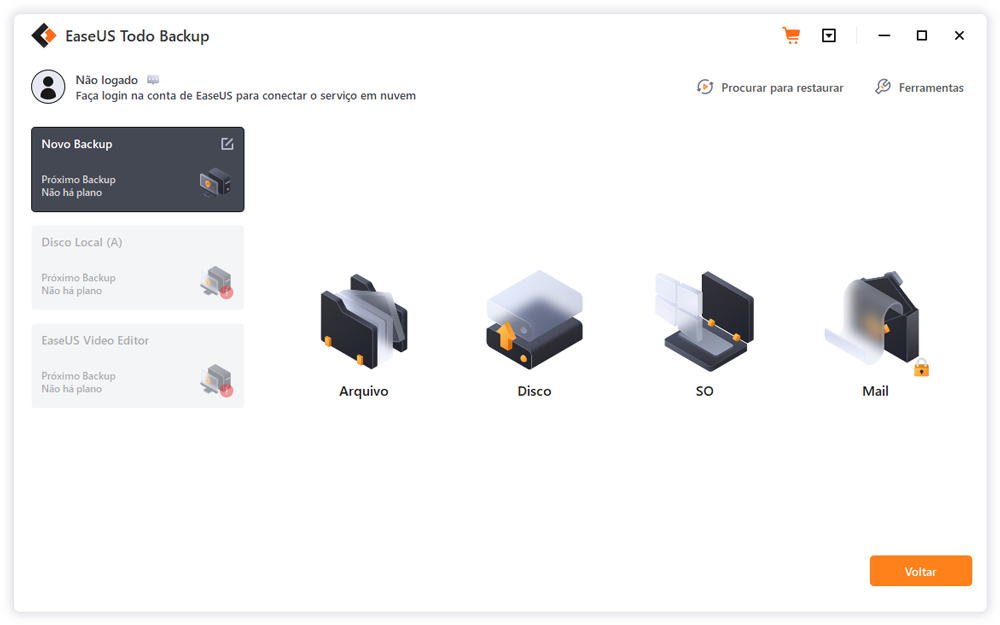
Passo 2. Existem quatro categorias de backup de dados: Arquivo, Disco, SO e Mail.

Passo 3. No lado esquerdo, você verá uma lista de arquivos locais e de rede. Selecionando os arquivos para backup expandindo o diretório.

Passo 4. Siga as instruções na tela e escolha o local onde deseja armazenar o backup.

Em Opções, clique em Opções de Backup para criptografar o backup com uma senha, especificar o agendamento de backup e escolha se deseja iniciar o backup em um determinado evento no Esquema de backup. Há uma variedade de recursos personalizáveis disponíveis para você explorar e você pode personalizar a operação de backup para atender às suas necessidades específicas.

Passo 5. Os backups podem ser armazenados em um disco local, no serviço de nuvem da EaseUS ou em um dispositivo de armazenamento conectado à rede (NAS).
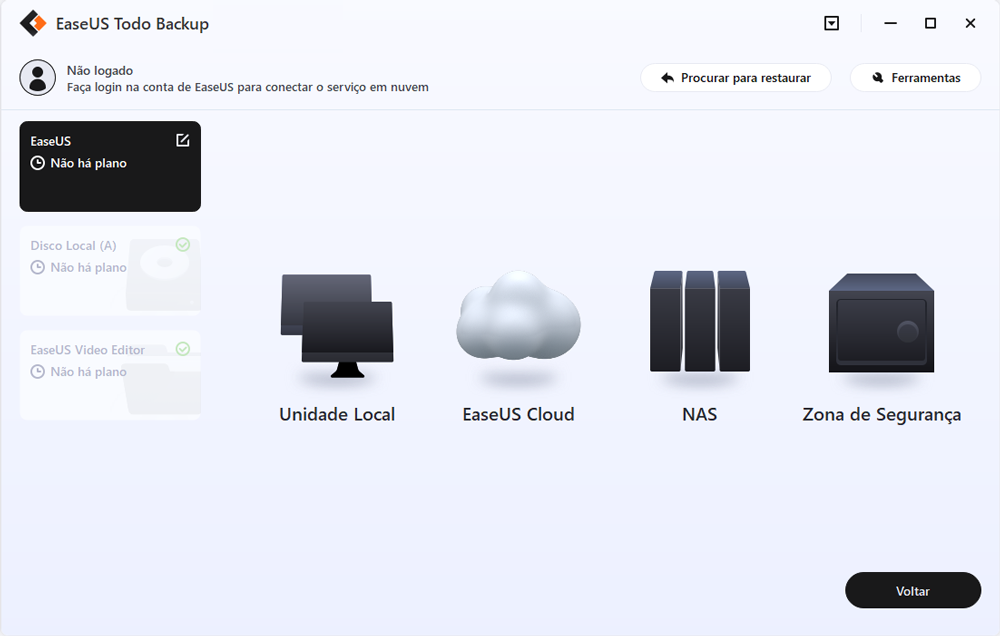
Passo 6. Se você deseja fazer backup de seus dados em uma unidade de nuvem de terceiros, selecione Unidade Local, role para baixo para adicionar Dispositivo de nuvem e insira as informações da sua conta.
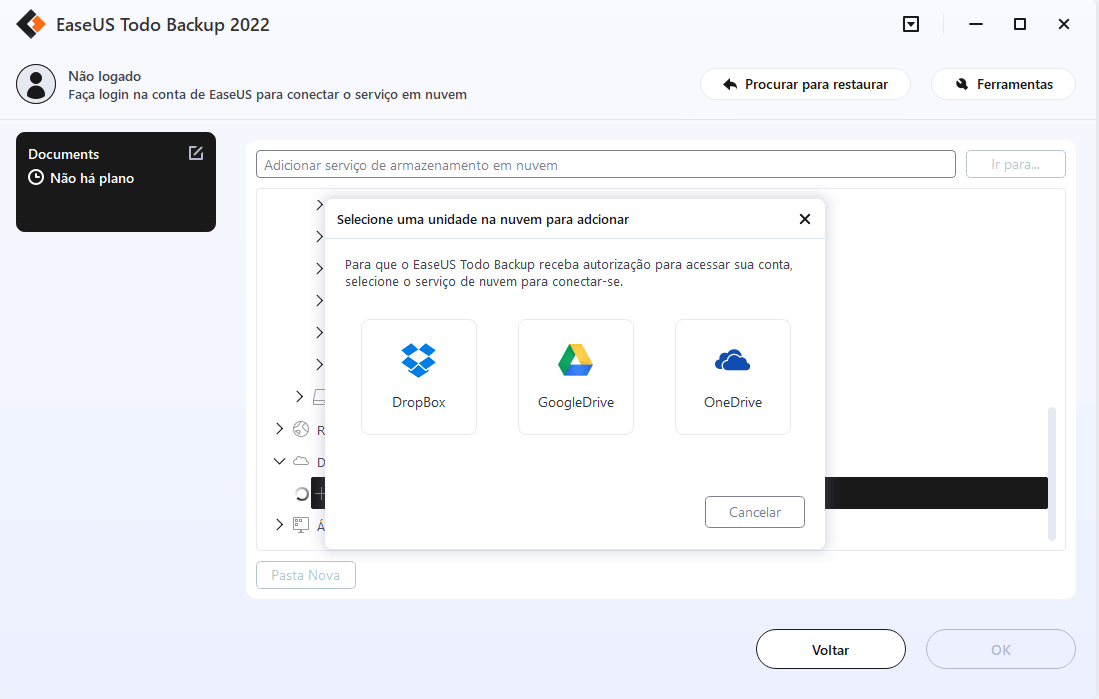
Você também pode usar o próprio serviço de armazenamento em nuvem da EaseUS. Clique em EaseUS Cloud, crie uma conta usando sua conta EaseUS e faça login em sua conta.
Passo 7. Para iniciar um backup, escolha Fazer Backup Agora. Ele aparecerá na forma de um cartão no painel esquerdo quando o processo de backup for concluído com sucesso. Para lidar com o trabalho de backup com mais detalhes, clique com o botão direito nele.
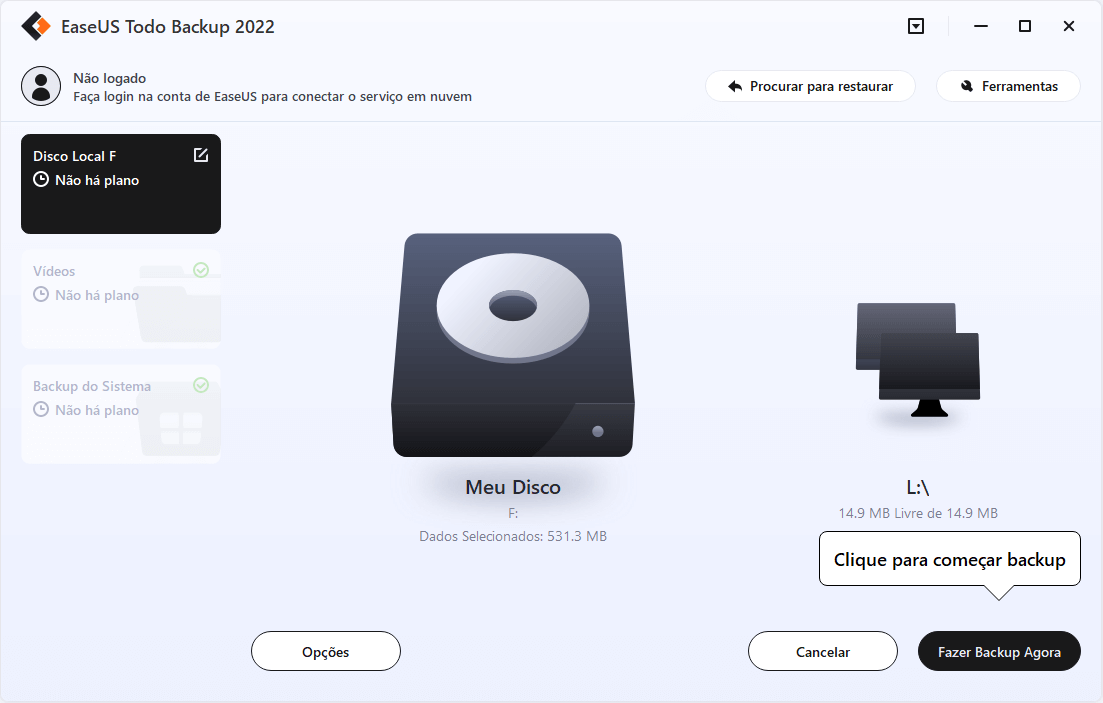
Abaixo estão os recursos detalhados do EaseUS Todo Backup.
SO suportado:
Windows 11, Windows 10, Windows 8.1, Windows 8, Windows 7, Windows Vista e Windows XP são suportados pelo EaseUS Todo Backup.
Modos de backup suportados:
- Backup de todo o seu sistema
- Backup de arquivos e pastas
- Backup de partições e discos
Opção de backup suportada:
- Os usuários podem optar por fazer backup de todo o PC, disco rígido ou até mesmo pastas e arquivos específicos.
- O backup do sistema cria um arquivo de reforço do sistema operacional Windows e das configurações do usuário, que podem ser restaurados em caso de falha de hardware. Você também pode salvar seu sistema operacional em um disco portátil e usá-lo em qualquer computador que desejar.
- O backup de arquivos reforça documentos específicos, imagens, músicas, vídeos, áudio, pastas e itens compartilhados em rede protegidos pelo melhor software de backup em nível de arquivo.
- A clonagem de uma partição protege contra perda de dados devido a danos ou exclusões reais do disco e cria rapidamente uma réplica de qualquer partição/volume.
- Integra-se com aplicativos de armazenamento em nuvem (como Dropbox, OneDrive e Google Drive) para permitir que você salve arquivos de imagem de backup na nuvem, liberando espaço em seu disco local.
Opção de programação suportada:
- Backup apenas uma vez: agende um plano de backup para algum tempo depois.
- Backup diário: Faça um cronograma de reforço diário.
- Backup semanal: Faça um agendamento de backup semanal.
- Backup mensal: Agende um plano para fazer backup de seus dados uma vez por mês.
- Configure um agendamento de backup para quando um evento ocorrer e execute backups incrementais enquanto o sistema é inicializado.
Conclusão
Fazer backup de seus dados comerciais e pessoais é tão importante quanto realizar negócios regulares. É por isso que você precisará de um plano de backup robusto. Você pode proteger todos os seus dados de negócios - arquivos, documentos, correspondência de clientes e clientes e comunicações internas ou de equipes remotas - com uma política de backup robusta.
Você deve fazer backup não apenas de arquivos e bancos de dados, mas também de sistemas operacionais, configurações e programas para garantir o reforço completo dos dados.
Artigos relacionados
-
[Baixar Grátis] EaseUS Todo Backup Crackeado Completo + Serial/Keygen
![article]() Rita 2023-08-07
Rita 2023-08-07
-
Como Fazer Backup do Windows 10 com EaseUS Todo Backup e Histórico de Arquivos
![article]() Rita 2023-08-07
Rita 2023-08-07
-
[Fácil e Rápido] Como Clonar MBR para SSD GPT com Sucesso
![article]() Jacinta 2024-01-09
Jacinta 2024-01-09
-
A Recuperação do Sistema Excluirá Meus Arquivos? Respondido Aqui!
![article]() Leonardo 2023-08-07
Leonardo 2023-08-07
Prêmios e avaliações
"Faça backup, restaure e recupere documentos, bem como crie um disco de emergência e limpe totalmente o HD."
- Por Mircea Dragomir
Leia mais >>

EaseUS Todo Backup
Programa de backup inteligente para seus arquivos e computador inteiro no Windows 11/10/8/7.
Baixar Grátis100% Seguro
Tamanho: 1,88MB
![]()
